Chủ Nhật, 07/07/2024 - 17:09
Ngày nay, việc sử dụng VPN trên điện thoại Android đã trở nên phổ biến hơn bao giờ hết. Không chỉ giúp bạn truy cập các trang web bị chặn, VPN còn bảo vệ quyền riêng tư và an toàn dữ liệu khi kết nối mạng không dây công cộng. Trong bài viết này, Viettelrd sẽ chỉ cho bạn cách thiết lập VPN trên thiết bị Android của mình một cách nhanh chóng và dễ dàng nhất. Tận dụng công nghệ VPN để bảo vệ thông tin cá nhân và duyệt web một cách an toàn hơn ngay từ hôm nay!
Dưới đây là một số lời khuyên hữu ích khi thiết lập và sử dụng VPN trên điện thoại Android:
Chọn dịch vụ VPN uy tín: Có rất nhiều dịch vụ VPN trên thị trường, cả miễn phí và trả phí. Hãy lựa chọn một dịch vụ VPN uy tín, có chính sách bảo mật dữ liệu tốt và đáng tin cậy. Một số dịch vụ VPN phổ biến và đáng tin cậy bao gồm NordVPN, ExpressVPN, Surfshark, và Private Internet Access.
Sử dụng mạng VPN bất cứ khi nào có thiết: Khi sử dụng VPN trên Android, hãy kết nối vào mạng VPN bất cứ khi nào có thể. Điều này giúp bảo vệ thông tin cá nhân của bạn khỏi các mối đe dọa an ninh mạng khi sử dụng Wifi công cộng hoặc mạng không an toàn.
Kiểm tra cài đặt và cấu hình VPN: Trước khi sử dụng VPN, hãy kiểm tra kỹ cài đặt và cấu hình của nó để đảm bảo rằng thông tin của bạn được bảo vệ một cách tốt nhất. Hãy chắc chắn rằng bạn đã nhập đúng thông tin máy chủ VPN và thiết lập các tùy chọn bảo mật theo ý muốn.
Sử dụng tính năng tự động kết nối: Nếu có tính năng tự động kết nối trên ứng dụng VPN của bạn, hãy bật tính năng này để tự động kết nối vào mạng VPN mỗi khi bạn truy cập Internet. Điều này giúp bạn không bao giờ quên bật VPN và bảo vệ thông tin cá nhân của mình.
Bước 1: Đầu tiên, từ màn hình chính của điện thoại, bạn hãy mở Cài đặt. Tiếp theo, đi đến phần quản lý Các kết nối không dây khác và chọn VPN.
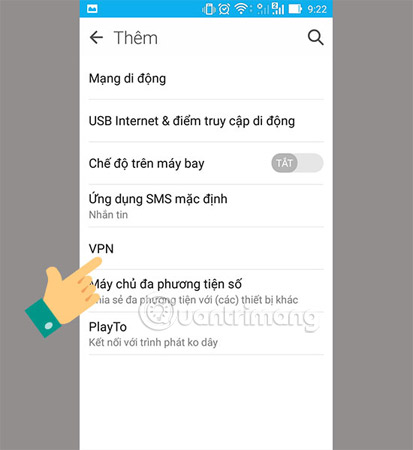
Bước 2: Sau đó, để tạo kết nối mới, bạn nhấn vào Thêm cấu hình VPN. Trên một số thiết bị Android, bạn có thể thấy biểu tượng dấu “+” ở trên màn hình để thêm mới.
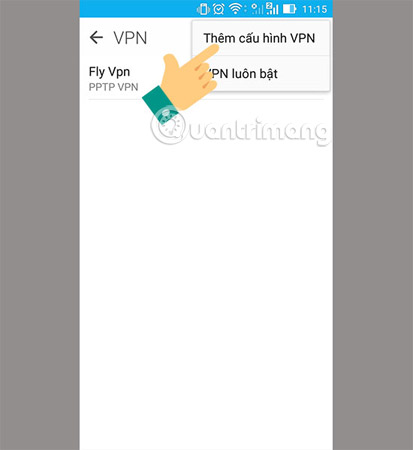
Bước 3: Tại đây, bạn cần điền các thông tin sau:
Sau khi nhập thông tin, nhớ nhấn Lưu để lưu lại cấu hình. Bạn sẽ thấy kết quả trong danh sách VPN ban đầu.
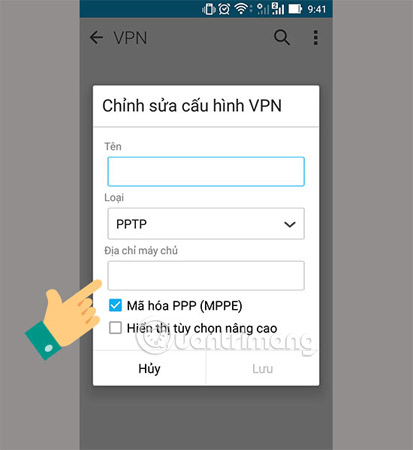
Bước 4: Chọn VPN mà bạn vừa tạo. Bây giờ, điện thoại sẽ yêu cầu thông tin đăng nhập.
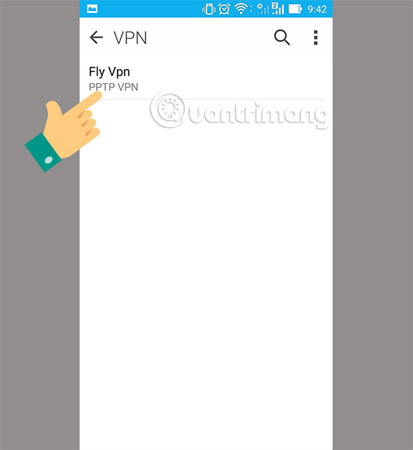
Ví dụ: Nếu bạn sử dụng dịch vụ từ pptpvpn.org, thông tin đăng nhập có thể là:
Sau khi nhập thông tin, nhấn Kết nối để bắt đầu quá trình kết nối. Khi kết nối thành công, biểu tượng chìa khóa sẽ xuất hiện trên màn hình.
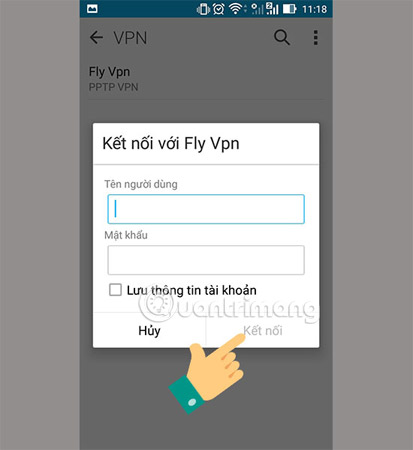
Bước 5: Sau khi quá trình kết nối thành công, trên màn hình điện thoại sẽ hiển thị biểu tượng chìa khóa đồng thời dòng trạng thái của hồ sơ VPN sẽ hiện chữ Kết nối như hình bên dưới.
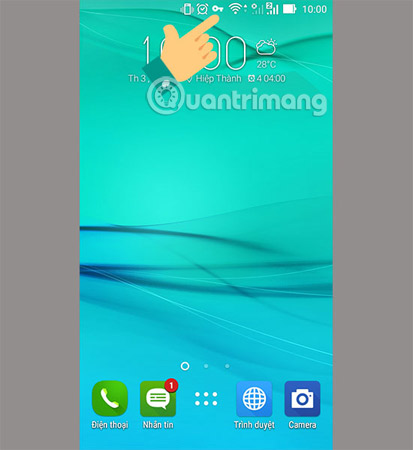
Bước 6: Để ngắt kết nối với máy chủ VPN, bạn chỉ cần nhấp vào hồ sơ VPN đang kết nối. Một thông báo về trạng thái kết nối sẽ xuất hiện, sau đó bạn chỉ cần nhấn vào nút Ngắt kết nối và mọi thứ sẽ được giải phóng.
Giải đáp: Việc sử dụng dịch vụ VPN miễn phí có thể tiềm ẩn một số rủi ro về bảo mật dữ liệu. Một số dịch vụ VPN miễn phí có thể thu thập thông tin cá nhân của bạn và bán cho bên thứ ba. Để đảm bảo an toàn, hãy chọn dịch vụ VPN uy tín và đáng tin cậy.
Giải đáp: Nếu bạn gặp sự cố khi kết nối vào VPN, hãy kiểm tra lại cài đặt và thông tin máy chủ VPN. Đôi khi vấn đề có thể do mạng Internet của bạn hoặc do cấu hình VPN không chính xác. Hãy thử kết nối lại sau và kiểm tra kỹ lưỡng thông tin cấu hình.
Giải đáp: Việc sử dụng VPN có thể ảnh hưởng đến tốc độ Internet của bạn do quá trình mã hóa dữ liệu và đường truyền qua máy chủ VPN. Tuy nhiên, ảnh hưởng này thường không đáng kể đối với việc duyệt web thông thường. Nếu bạn cảm thấy tốc độ Internet chậm khi sử dụng VPN, hãy thử chuyển sang máy chủ VPN khác có tốc độ cao hơn.
Như vậy là Viettelrd đã thành công hướng dẫn bạn chi tiết cách thiết lập VPN trên Android, cung cấp lời khuyên hữu ích khi sử dụng VPNN cũng như giải đáp 3 câu hỏi thường gặp liên quan đến việc thiết lập VPN trên Android. Việc sử dụng VPN không chỉ giúp bạn truy cập các trang web bị chặn mà còn bảo vệ quyền riêng tư và an toàn dữ liệu khi kết nối mạng không dây công cộng. Hãy áp dụng các hướng dẫn và lời khuyên trong bài viết để tận dụng tối đa lợi ích của việc sử dụng VPN trên thiết bị Android của bạn nhé!
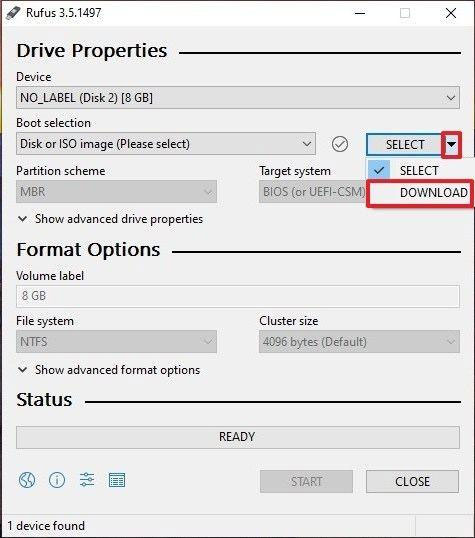
16-07-2024
USB Boot đã trở thành một công cụ không thể thiếu đối với người dùng máy tính, đặc biệt là khi cần cài đặt lại hệ điều hành hoặc khắc phục sự...

16-07-2024
Bạn có biết cách kiểm tra Win bản quyền hay Win “lậu” không? Trong thời đại số hóa hiện nay, việc sử dụng phần mềm chính hãng không chỉ giúp bạn...
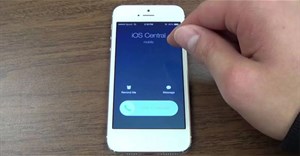
28-06-2024
Bạn đã bao giờ gặp phải tình huống không muốn trả lời một cuộc gọi nhưng không biết làm thế nào để từ chối một cách nhanh chóng và lịch sự trên...
02-09-2024
Bạn có biết rằng chỉ với vài thao tác đơn giản, bạn có thể tra cứu hóa đơn tiền nước một cách nhanh chóng và tiện lợi ngay trên điện thoại của mình?...

16-07-2024
Nếu bạn đang sử dụng Windows 11 và muốn tạo một giao diện độc đáo, bắt mắt hơn cho máy tính của mình, việc làm trong suốt thanh tác vụ (Taskbar) là một...
